文章詳情頁
win7下載路徑更改教程
瀏覽:96日期:2023-01-31 10:19:41
win7一般默認(rèn)下載位置在c盤的下載文件夾中,或者是與下載內(nèi)容對應(yīng)的文件夾中。但是c盤是我們的系統(tǒng)盤,最好不要將一些無關(guān)緊要的文件放在c盤中,我們可以通過更改下載路徑的方法提前避免下載到c盤。
win7下載路徑更改教程1、首先我們先在其他磁盤中新建一個(gè)新的文件夾,作為新的下載路徑。

2、接著使用“win+e”快捷鍵打開資源管理器,然后根據(jù)圖示操作,點(diǎn)擊“文檔”再點(diǎn)擊“2個(gè)位置”
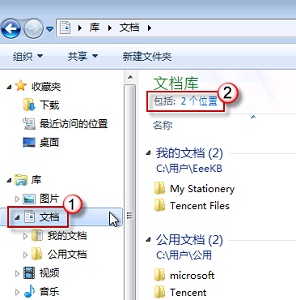
3、接著點(diǎn)擊右邊的“添加”,添加之前新建的文件夾,然后右鍵選擇它點(diǎn)擊“設(shè)置為默認(rèn)保存位置”即可。
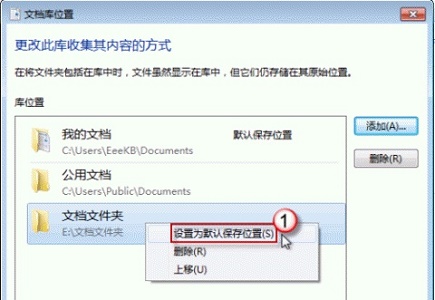
相關(guān)文章:win7更改桌面文件存儲路徑 | win7用戶名更改教程
以上就是win7下載路徑更改教程介紹了,大家一起將下載默認(rèn)路徑更改為自己想要的位置吧。想知道更多相關(guān)教程還可以收藏好吧啦網(wǎng)。
以上就是win7下載路徑更改教程的全部內(nèi)容,望能這篇win7下載路徑更改教程可以幫助您解決問題,能夠解決大家的實(shí)際問題是好吧啦網(wǎng)一直努力的方向和目標(biāo)。
標(biāo)簽:
Windows系統(tǒng)
win7
相關(guān)文章:
1. Win11 Build 22000.65更新了什么?Win11新版本更新內(nèi)容一覽2. Win7文件夾變綠顯示沒有權(quán)限怎么辦?Win7文件夾變綠顯示沒有權(quán)限的解決方法3. Win11渠道選哪個(gè) 升級Win11選擇哪個(gè)渠道4. 如何一鍵關(guān)閉所有程序?Windows系統(tǒng)電腦快捷關(guān)閉所有程序教程5. Win10怎么卸載virtualbox?Win10升級提示立即卸載virtualbox怎么卸載?6. 怎么檢測電腦是否支持Win11系統(tǒng)?電腦無法運(yùn)行Win11怎么辦?7. Win11的開機(jī)音效要怎么設(shè)置?8. Win10電腦制作定時(shí)關(guān)機(jī)代碼bat文件教程9. Win10怎么卸載重裝聲卡驅(qū)動?Win10卸載聲卡驅(qū)動詳細(xì)教程10. Win11怎么設(shè)置任務(wù)欄小圖標(biāo)?Win11設(shè)置任務(wù)欄小圖標(biāo)的方法
排行榜
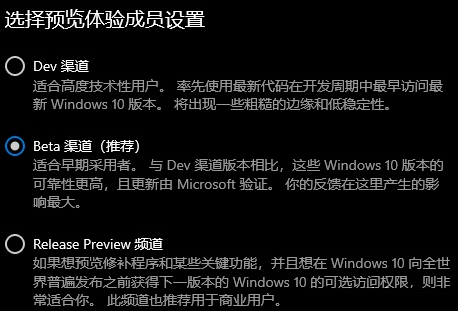
 網(wǎng)公網(wǎng)安備
網(wǎng)公網(wǎng)安備